Dell XPS 13 (9365) 2-in-1 Test – das gute alte XPS 13, aber noch vielseitiger

Dem Trend zu 2-in-1-Notebooks folgend, hat Dell beschlossen, eine Version eines seiner besten Notebooks aller Zeiten, das XPS 13, zu veröffentlichen. Das preisgekrönte Gerät hat den Technikmarkt im Sturm erobert und wurde trotz seines “sperrigen” Preises von einer Reihe von Kritikern und Technik-Websites gelobt, auch von unserer. Völlig zu Recht, wie ich finde. Mit jedem kleinen Update wurde das XPS 13 in jeder Hinsicht besser – leistungsstärker und ausdauernder.
Aber was ist mit der 2-in-1-Version? Nun, es ist praktisch das gleiche XPS 13, aber mit einem um 360 Grad drehbaren Scharnier, das Vielseitigkeit bietet – etwas, das die Hauptversion des XPS 13 nicht hat. Und damit hat Dell alles in seiner Macht stehende getan, um so wenige Funktionen wie möglich zu opfern, aber ist das genug? Reicht es aus, um die Konkurrenz mit diesem hohen Preis zu schlagen, während Geräte wie das Lenovo Yoga 900S und das ASUS ZenBook Flip UX360 größtenteils die gleichen Spezifikationen für einen Bruchteil des Preises bieten?
Sie können einige der verfügbaren Modelle hier finden: http://amzn.to/2xDzPaB
Contents
Einzelhandelspaket
Die Einzelhandelsverpackung ist ein ziemlicher Standard und bietet die üblichen Benutzerhandbücher, das Netzteil, das Netzkabel und das Notebook in einer minimalistischen schwarzen Box. Außerdem ist ein praktischer USB-C-auf-USB-A-Adapter in der Verpackung enthalten, da das Notebook nur USB-Typ-C-Anschlüsse hat.
Design und Konstruktion
Wir waren schon mehr als einmal hier. Unsere Meinung über das XPS 13 2-in-1 unterscheidet sich nicht von der Standard-13-Zoll-Version, da es genau das gleiche Gehäuse besitzt, mit dem einzigen Unterschied im Scharnierdesign.
Während wir mit der Verarbeitung der Vorgängerversionen sehr zufrieden sind, gibt es bei der Verwendung des gleichen Designs für ein 2-in-1-Gerät einige bemerkenswerte Nachteile. Genauer gesagt, beziehen wir uns auf die abgeschrägten Kanten der Aluminiumteile an Deckel und Unterseite. Wenn Sie das Gerät z. B. im Zeltmodus aufstellen, führt das Fehlen von Gummi- oder Silikonkanten dazu, dass sich das Aluminium schneller als üblich abnutzt. Außerdem ist es im Zeltmodus weniger sicher, da das Aluminium rutschig ist.
Das restliche Design und die Auswahl der Materialien passen jedoch zum Premium-Preis des Geräts. Wir haben eine Karbonfaser-Basis, die leicht durch den transparenten, matten Lack auf der Oberseite durchscheint, kombiniert mit einem hervorragenden Touchpad und einer hervorragenden Tastatur. Es gibt jedoch einige Dinge, die einigen Nutzern nicht gefallen könnten. Zum Beispiel fühlt sich die Tastatur ein wenig flach an, aber das klickende Feedback gleicht das aus. Wir halten sie dennoch für eine hervorragende Tastatur, während das Touchpad etwas schwergängig ist, wenn man die Maustasten benutzt. Außerdem könnte sich die Gleitfläche als hinderlich erweisen, wenn man leicht feuchte Finger hat.
In puncto Portabilität geht das XPS 13 2-in-1 im Vergleich zu seinem Standard-Pendant noch weiter. Das Gewicht liegt immer noch bei 1,2 kg, aber die Seiten des Laptops sind jetzt etwas schlanker – von 8 bis 13,7 mm im Vergleich zu 9-15 mm beim normalen XPS 13. Aber zusammen mit der Dicke spart die 2-in-1-Version auch bei den Anschlüssen. Wir haben einen USB-C 3.1-Anschluss, der DisplayPort unterstützt, auf der linken Seite und einen weiteren USB-C 3.1-Anschluss, der Thunderbolt 3 (4 Lanes PCIe Gen 3) unterstützt, auf der rechten Seite. Dell hat einen USB-C-auf-USB-A-Adapter in das Paket gelegt, was nett ist, aber man ist immer noch auf nur einen USB-Anschluss beim Laden beschränkt. Das Gerät kann über beide USB-Anschlüsse aufgeladen werden. Wenn Sie also zusätzliche Peripheriegeräte anschließen möchten, sollten Sie einen der verfügbaren USB-C-Hubs verwenden. Wie auch immer, der Rest der E/A sind der 3,5-mm-Audioanschluss und ein microSD-Kartenleser.
Verstehen Sie uns aber nicht falsch, Dell hat sich wirklich Mühe gegeben, das bestehende Design an den 2-in-1-Formfaktor anzupassen. Es gibt einige coole Details des Geräts, wenn man es in den verschiedenen Modi benutzt. Eines davon ist die gummierte Oberfläche um die Tastatur herum, die definitiv gegen das Verrutschen im Präsentationsmodus hilft, während der magnetische Schnappverschluss den Bildschirm an einer Stelle hält, wenn man in den vollen Tablet-Modus geht. Die Scharniere fühlen sich auch ziemlich stabil und unauffällig an und verhindern bis zu einem gewissen Grad den Wackeleffekt, wenn man den Touchscreen im Standard-Laptopmodus verwendet.
Demontage, Wartung und Aufrüstmöglichkeiten
Es gibt nicht viele Aufrüstmöglichkeiten im Inneren des XPS 13 9365, aber wenn Sie den Speicher aufrüsten möchten, können Sie das ohne großen Aufwand selbst tun. Die Unterseite lässt sich leicht abnehmen, nachdem man alle Schrauben an der Unterseite und die Schraube, die sich unter der Klappe mit dem XPS-Logo in der Mitte befindet, entfernt hat.
Speichererweiterungen – 2,5-Zoll-HDD/SSD, M.2-SSD
Erwartungsgemäß kommt das Gerät nur mit einer M.2-SSD, die unter einer scheinbar kleinen Kupferplatte platziert ist. Darunter finden wir eine Toshiba PCIe NVMe SSD mit 256 GB Kapazität.
| Schlitz | Einheit | Upgrade-Preis |
|---|---|---|
| M.2-Steckplatz | 256GB Toshiba THNSN5512GPU7 M.2 PCIe NVMe SSD (2280) | Upgrade-Optionen |
RAM
Die Hauptplatine wird mit verlöteten RAM-Chips geliefert, so dass Sie entscheiden müssen, ob die standardmäßigen 8 GB DDR4-2400-Speicher für Sie geeignet sind oder ob Sie in Zukunft mehr benötigen, da eine Aufrüstung nicht möglich ist.
Andere Komponenten
Der Akku nimmt den größten Teil des Platzes im Inneren des Gehäuses ein und hat eine Kapazität von 46Wh.
Das Kühlsystem
Da das Notebook eine passive Kühllösung verwendet, besteht das Kühlsystem nur aus einem großen Kupferkühlkörper.
Display-Qualität
Das Display des Geräts verwendet einen Full HD (1920×1080) IPS-Touchscreen und das hier verwendete Panel ist Sharp SHP146A (LQ133M1, V6V6D) mit 13,3 Zoll Diagonale. Das bedeutet, dass die Pixeldichte 166 ppi und der Pixelabstand 0,153 x 0,153 mm beträgt. Der Bildschirm kann als “Retina” bezeichnet werden, wenn er aus einer Entfernung von 53 cm oder mehr betrachtet wird.
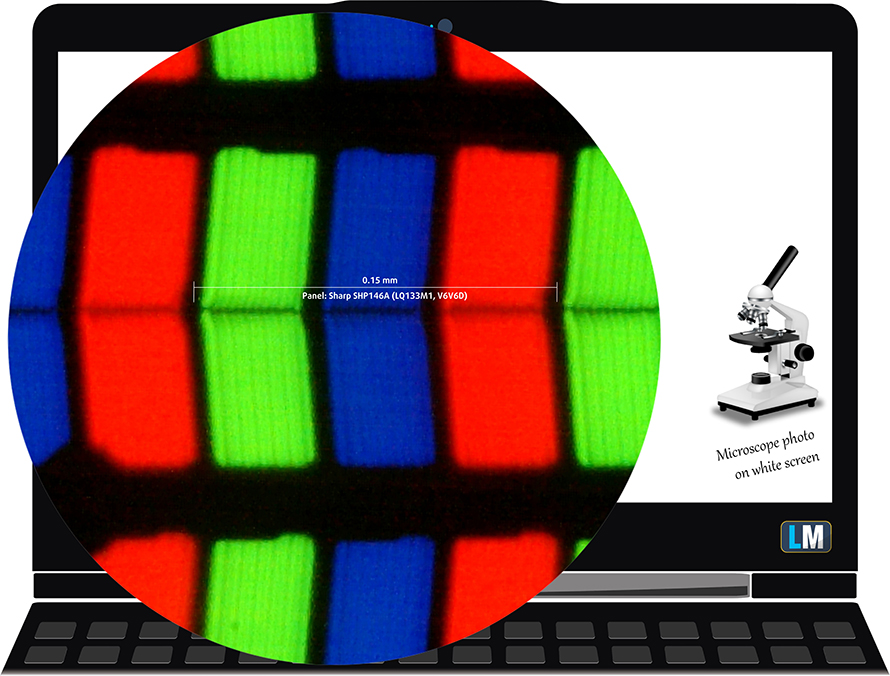
Das IPS-Panel bietet hervorragende Blickwinkel.

Es scheint, dass das Display über eine Art Content Adaptive Brightness Control (CABC) verfügt, die nicht ausgeschaltet werden kann. Daher ist es möglich, dass einige der Ergebnisse aus den Tests ein wenig abweichen, aber im Allgemeinen sollten die Werte in Ordnung sein.
Die maximale Helligkeit, die wir aufzeichnen konnten, ist extrem hoch – 439 cd/m2 in der Mitte des Bildschirms und 392 cd/m2 als Durchschnitt über die Oberfläche mit 16% Abweichung. Diese Helligkeit ist mit der einiger Smartphones vergleichbar, was ein hervorragendes Ergebnis ist. Die Farbtemperatur des weißen Bildschirms bei maximaler Helligkeit liegt nahe am Optimum – 6880K – und sie bleibt gleich, wenn wir die Graustufen durchgehen. Sie können sehen, wie sich die Werte ändern, wenn wir das Display auf 32 % Helligkeit (140 cd/m2) einstellen.
Die maximale Farbabweichung dE2000 liegt bei 3,9, was gerade noch akzeptabel ist, denn Werte über 4,0 sind in der Regel unerwünscht, vor allem wenn es um farbempfindliche Arbeiten geht. Das Kontrastverhältnis ist hervorragend – 1200:1 (1050:1 nach Kalibrierung).
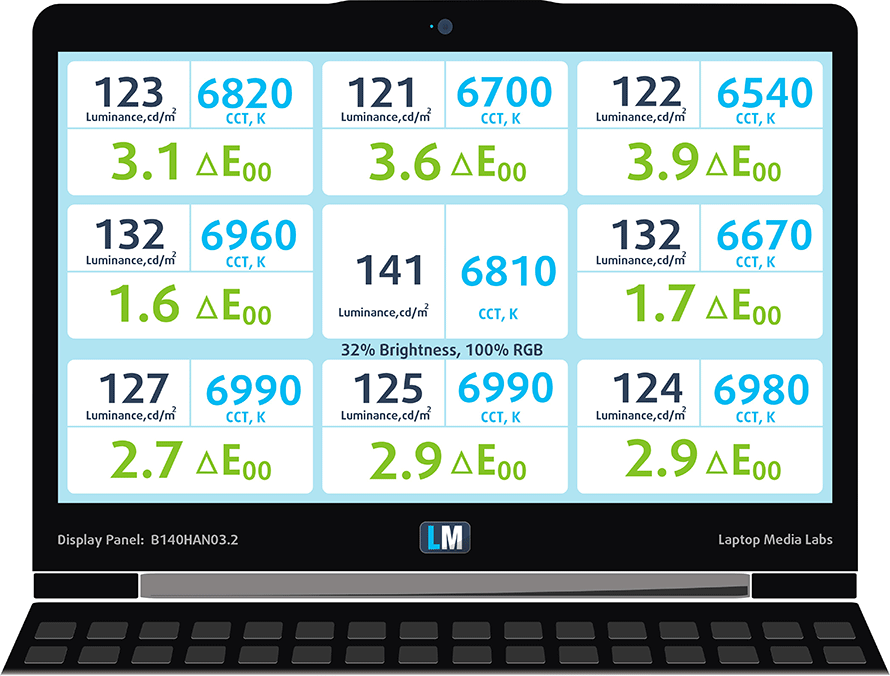
Farbwiedergabe
Um sicherzustellen, dass wir auf derselben Seite stehen, möchten wir Ihnen eine kleine Einführung in den sRGB-Farbraum und den Adobe RGB-Farbraum geben. Zunächst einmal gibt es das CIE 1976 Uniform Chromaticity Diagram, das das sichtbare Farbspektrum des menschlichen Auges darstellt und Ihnen eine bessere Vorstellung von der Abdeckung des Farbraums und der Farbgenauigkeit vermittelt.
Innerhalb des schwarzen Dreiecks sehen Sie die Standardfarbskala (sRGB), die von Millionen von Menschen bei HDTV und im Internet verwendet wird. Der Adobe RGB-Farbraum wird in professionellen Kameras, Monitoren usw. für den Druck verwendet. Im Grunde genommen werden die Farben innerhalb des schwarzen Dreiecks von allen verwendet, und dies ist der wesentliche Teil der Farbqualität und Farbgenauigkeit eines Mainstream-Notebooks.
Wir haben jedoch auch andere Farbräume wie den berühmten DCI-P3-Standard, der von Filmstudios verwendet wird, sowie den digitalen UHD-Standard Rec.2020 berücksichtigt. Rec.2020 ist jedoch noch Zukunftsmusik, und es ist schwierig, dass heutige Displays diesen Standard gut abdecken. Wir haben auch den sogenannten Michael-Pointer-Farbraum oder Pointer-Farbraum einbezogen, der die Farben repräsentiert, die in der Natur jeden Tag um uns herum vorkommen.
Das Display deckt 92 % der sRGB-Farbskala ab und ist damit auch für Multimedia geeignet.
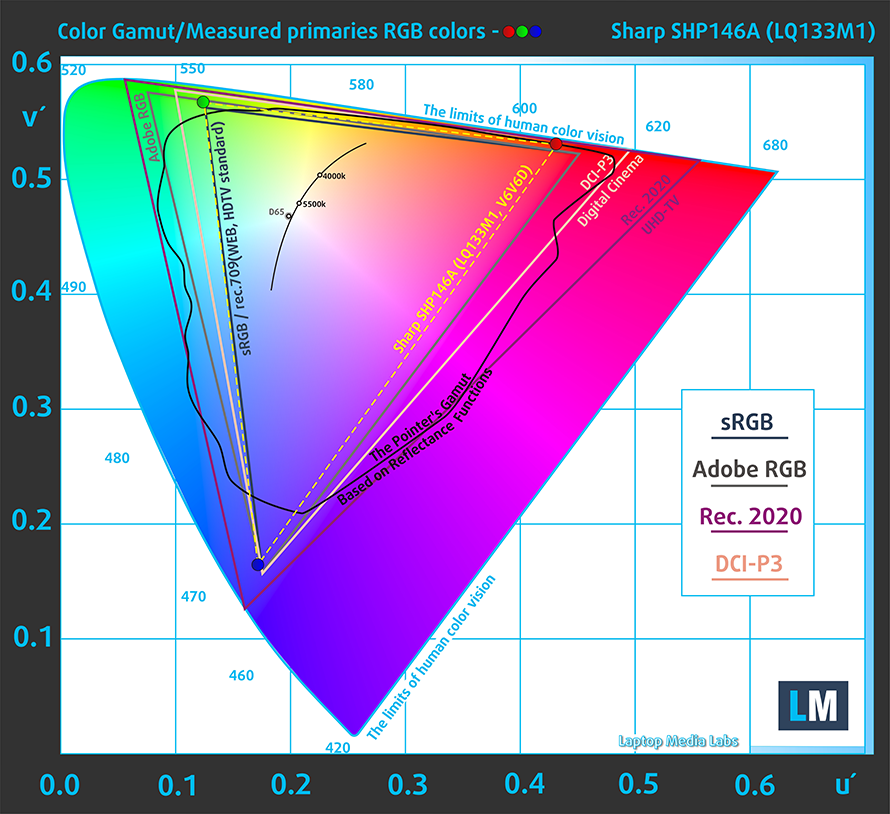
Unten sehen Sie praktisch das gleiche Bild, wobei die Farbkreise die Referenzfarben darstellen und die weißen Kreise das Ergebnis. Sie können die Haupt- und Zusatzfarben mit 25 %, 50 %, 75 % und 100 % Sättigung innerhalb des sRGB-Farbraums vor und nach der Kalibrierung sehen.
Das Profil “Design und Gaming” wurde mit einer Helligkeit von 140 cd/m2, einem Weißpunkt D65 (6500K) und einem optimalen Gamma im sRGB-Modus erstellt.
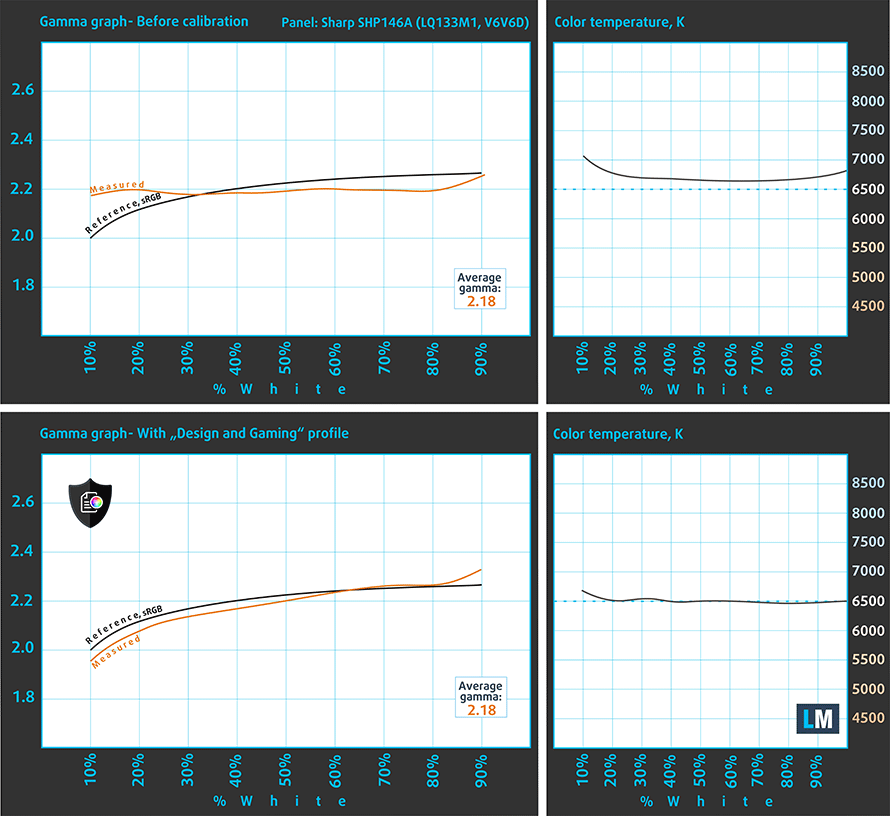
Wir haben die Genauigkeit des Displays mit 24 häufig verwendeten Farben wie helle und dunkle menschliche Haut, blauer Himmel, grünes Gras, Orange usw. getestet. Sie können die Ergebnisse im Werkszustand und auch mit dem Profil “Design und Gaming” überprüfen.
Die nächste Abbildung zeigt, wie gut das Display in der Lage ist, wirklich dunkle Teile eines Bildes wiederzugeben, was beim Ansehen von Filmen oder Spielen bei schwachem Umgebungslicht wichtig ist.
Die linke Seite des Bildes stellt das Display mit den Standardeinstellungen dar, während auf der rechten Seite das Profil “Gaming and Web Design” aktiviert ist. Auf der horizontalen Achse finden Sie die Graustufen und auf der vertikalen Achse die Leuchtdichte des Displays. Anhand der beiden Diagramme unten können Sie leicht selbst überprüfen, wie Ihr Bildschirm mit den dunkelsten Nuancen umgeht, aber bedenken Sie, dass dies auch von den Einstellungen Ihres aktuellen Bildschirms, der Kalibrierung, dem Blickwinkel und den Umgebungslichtbedingungen abhängt.
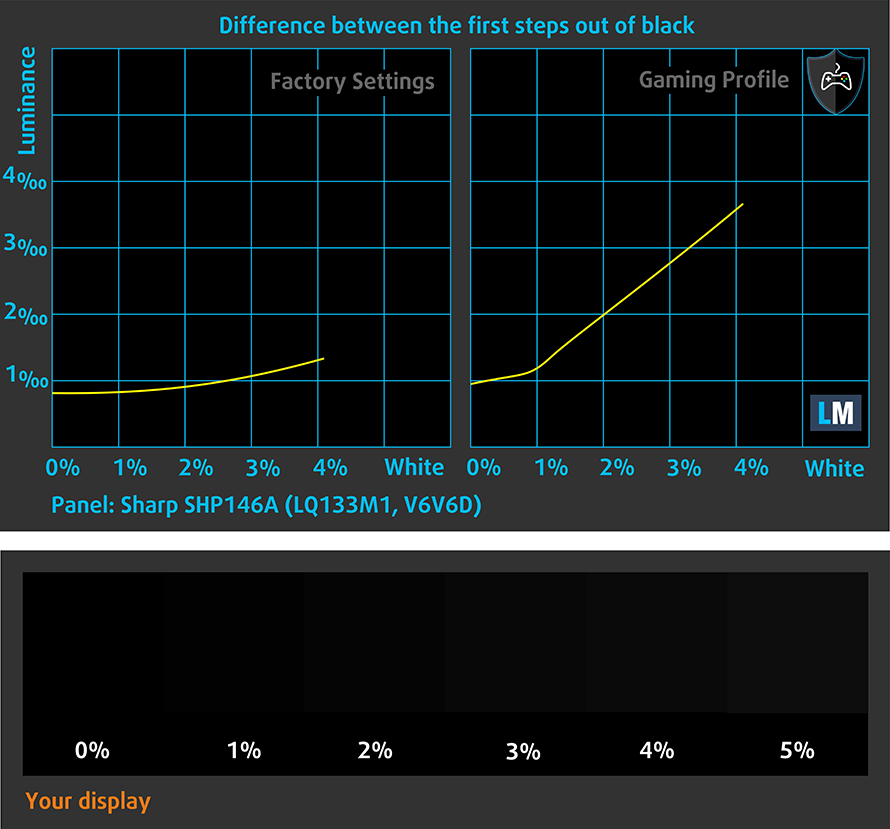
Reaktionszeit
Wir testen die Reaktionszeit der Pixel mit der üblichen “Schwarz-zu-Weiß”- und “Weiß-zu-Schwarz”-Methode von 10% bis 90% und umgekehrt.
Wir haben Fall Time + Rise Time = 23 ms aufgezeichnet.

PWM (Bildschirmflimmern)
Die Pulsweitenmodulation (PWM) ist eine einfache Methode zur Steuerung der Bildschirmhelligkeit. Wenn Sie die Helligkeit verringern, wird die Lichtintensität der Hintergrundbeleuchtung nicht verringert, sondern von der Elektronik mit einer für das menschliche Auge nicht wahrnehmbaren Frequenz aus- und eingeschaltet. Bei diesen Lichtimpulsen ändert sich das Zeitverhältnis zwischen Licht und Nicht-Licht, während die Helligkeit unverändert bleibt, was für Ihre Augen schädlich ist. Mehr darüber können Sie in unserem Artikel über PWM lesen.
Unsere Geräte haben PWM unterhalb von 120 cd/m2 (28 % Helligkeit) aufgezeichnet. Solange Sie den Schieberegler über diesem Wert halten, sollten Sie keine Ermüdung der Augen verspüren. Wenn Sie jedoch unter 120 cd/m2 gehen, kommt es zu aggressiven Lichtimpulsen bei 1 kHz.
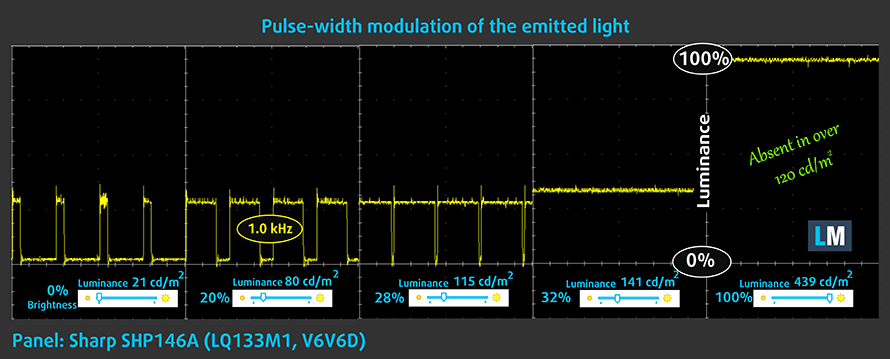
Emission von blauem Licht
Durch die Installation unseres Health-Guard-Profils wird nicht nur PWM eliminiert, sondern auch die schädlichen Blaulicht-Emissionen reduziert, während die Farben des Bildschirms wahrnehmungsgetreu bleiben. Wenn Sie mit blauem Licht nicht vertraut sind, lautet die Kurzfassung: Emissionen, die sich negativ auf Ihre Augen, Ihre Haut und Ihren gesamten Körper auswirken. Weitere Informationen dazu finden Sie in unserem Artikel über Blaues Licht.
Sie können die Stärke des ausgestrahlten blauen Lichts anhand des Diagramms der spektralen Leistungsverteilung (SPD) sehen.
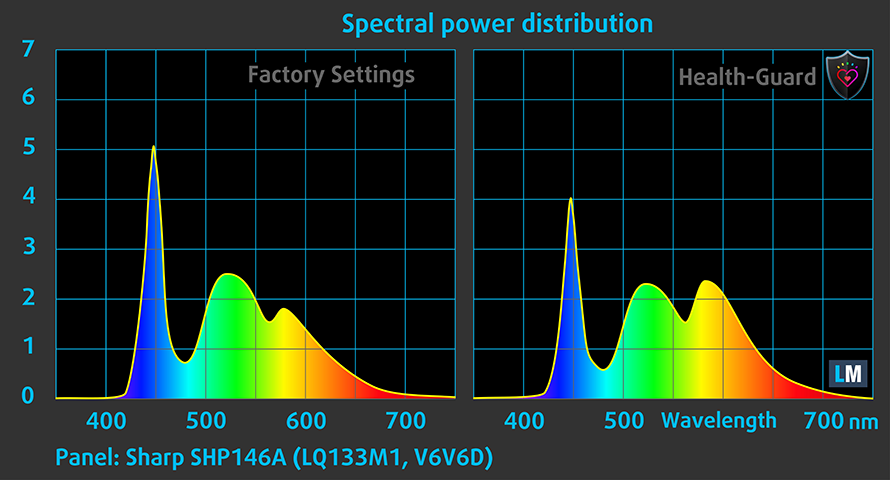
Fazit
Die Qualität des Bildschirms ist ausgezeichnet und eignet sich für die Arbeit, das Surfen im Internet und Multimedia. Es bietet eine breite sRGB-Abdeckung, ein sehr hohes Kontrastverhältnis und eine extrem hohe Helligkeit. Letztere sorgt für eine hervorragende Arbeitsumgebung im Freien. Beachten Sie jedoch, dass die PWM-Funktion unter 120 cd/m2 (28 %) Helligkeit liegt. Wir empfehlen daher dringend, diesen Wert nicht zu unterschreiten, da die aggressiven (1 kHz) Pulsationen auch Benutzer mit nicht so empfindlichen Augen beeinträchtigen können. Wenn Sie auf der Suche nach einer genauen Farbwiedergabe sind, ist dieses Panel in diesem Bereich nicht überragend, aber unsere benutzerdefinierten Profile bringen das dE2000 auf 1,1 oder mit anderen Worten auf eine außergewöhnlich genaue Farbwiedergabe.
Kaufen Sie unsere Display-Profile
Da unsere Profile auf jedes einzelne Display-Modell zugeschnitten sind, ist dieser Artikel und das dazugehörige Profilpaket für Dell XPS 13 2-in-1 (9365) Konfigurationen mit 13,3″ Sharp SHP146A (LQ133M1, V6V6D) (FHD, 1920 × 1080) IPS-Bildschirm gedacht und das Notebook kann bei Amazon gefunden werden: http://amzn.to/2xyjYbC
*Sollten Sie Probleme beim Herunterladen der gekauften Datei haben, versuchen Sie, den Link, den Sie per E-Mail erhalten, mit einem anderen Browser zu öffnen. Wenn das Download-Ziel eine .php-Datei statt eines Archivs ist, ändern Sie die Dateierweiterung in .zip oder kontaktieren Sie uns unter [email protected].
Weitere Informationen über die Profile finden Sie HIER.
Mit dem Kauf von LaptopMedia-Produkten erhalten Sie nicht nur effiziente und gesundheitsschonende Profile, sondern Sie unterstützen auch die Entwicklung unserer Labore, in denen wir Geräte testen, um möglichst objektive Testberichte zu erstellen.

Büroarbeit
Office Work sollte vor allem von Benutzern verwendet werden, die die meiste Zeit mit dem Betrachten von Textstücken, Tabellen oder einfach nur mit dem Surfen verbringen. Dieses Profil zielt darauf ab, durch Beibehaltung einer flachen Gammakurve (2,20), einer nativen Farbtemperatur und wahrnehmungsgerechten Farben eine bessere Deutlichkeit und Klarheit zu liefern.

Design und Spiele
This profile is aimed at designers who work with colors professionally, and for games and movies as well. Design and Gaming takes display panels to their limits, making them as accurate as possible in the sRGB IEC61966-2-1 standard for Web and HDTV, at white point D65.

Gesundheitsschutz
Health-Guard eliminiert die schädliche Pulsweitenmodulation (PWM) und reduziert das negative blaue Licht, das unsere Augen und unseren Körper beeinflusst. Da er für jedes Panel maßgeschneidert ist, schafft er es, die Farben wahrnehmungsgetreu zu halten. Health-Guard simuliert Papier, so dass der Druck auf die Augen stark reduziert wird.
Erhalten Sie alle 3 Profile mit 33% Rabatt
Ton
Die Klangqualität ist gut, es gibt genügend Klarheit in den tiefen, mittleren und hohen Frequenzen.
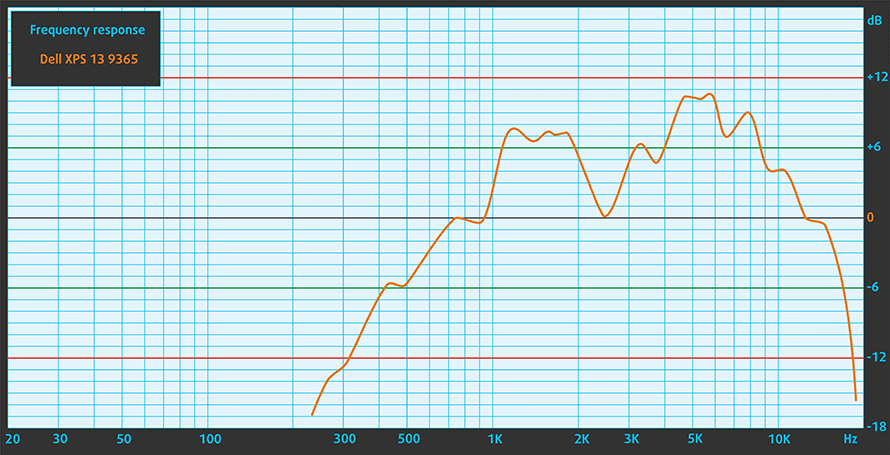
Technische Daten
Das aktuelle Datenblatt gilt für dieses spezielle Modell und die Konfigurationen können je nach Region abweichen
| Prozessor | Intel Core i7-7Y75 (2 Kerne, 1,30 – 3,60 GHz, 4 MB Cache) |
|---|---|
| ARBEITSSPEICHER | 8GB (1x 8192MB) – LPDDR3, 1866MHz |
| Grafikkarte | Intel HD Graphics 615 (integrierter Grafikprozessor) |
| HDD/SSD | 256GB M.2 SSD (PCIe NVMe, 2280) |
| Bildschirm | 13,3-Zoll – FHD (1920×1080) / QHD+ (3200×1800) IPS Touch, glänzend |
| Optisches Laufwerk | – |
| Konnektivität | Wi-Fi 802.11 ac, Bluetooth 4.2 |
| Weitere Merkmale |
|
| Akku | 46 Wh, 4-Zellen-Akku |
| Dicke | 8-13,7 mm (0,32-0,54″) |
| Gewicht | 1,24 kg (2,73 lbs) |
Software
Das Notebook wird mit vorinstalliertem Windows 10 (64 Bit) ausgeliefert und wir haben es für unseren Test verwendet. Wenn Sie jedoch die ganze Bloatware loswerden und eine Neuinstallation des Betriebssystems durchführen möchten, empfehlen wir Ihnen, alle aktuellen Treiber von der offiziellen Dell-Website herunterzuladen.
Akku
Dies ist ein sehr interessantes Thema, denn die Ausdauer des XPS 13 2-in-1 hängt stark von der Display-Konfiguration ab. Wenn Sie sich für die Full-HD-Version entscheiden, können Sie eine großartige Akkuleistung erwarten , aber wenn Sie sich für die QHD+-Variante entscheiden, die wir getestet haben, können Sie sehen, dass die extrem niedrige TDP von 4,5 W des Core i7-7Y75-Prozessors nicht in der Lage sein wird, dies zu kompensieren. Die Akkulaufzeit ist bestenfalls durchschnittlich bis suboptimal, was in Anbetracht des Preises des XPS 13 2-in-1 eher inakzeptabel ist. Wir sind auch enttäuscht, dass die Akkukapazität von 60Wh beim Standardmodell auf 46Wh bei dieser Version gesunken ist, obwohl sich die Abmessungen des Gehäuses nicht so stark verändert haben. Vielleicht war das nur einer der Kompromisse, die Dell bei der 2-in-1-Variante eingehen musste.
Wie auch immer, alle Tests wurden mit den gleichen Einstellungen wie immer durchgeführt – Wi-Fi eingeschaltet, Bildschirmhelligkeit auf 120 cd/m2 eingestellt und die Windows-Akkusparfunktion eingeschaltet.
Surfen im Internet
Um die realen Bedingungen zu simulieren, haben wir unser eigenes Skript für das automatische Surfen im Internet auf über 70 Websites verwendet.
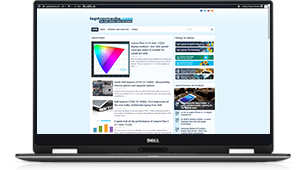
Unterdurchschnittliche Akkulaufzeit – 350 Minuten(5 Stunden und 50 Minuten).
Video-Wiedergabe
Für jeden Test dieser Art verwenden wir das gleiche Video in HD.

Ziemlich genau das gleiche Ergebnis beim Videowiedergabe-Test – 347 Minuten(5 Stunden und 47 Minuten).
Spielen
Wir haben vor kurzem damit begonnen, den in F1 2015 integrierten Benchmark in einer Schleife zu verwenden, um reale Spiele zu simulieren.

Natürlich ist das Notebook nicht für Spiele gemacht, aber es ist gut zu wissen, dass es unter hoher Last mehr als zwei Stunden laufen kann – 132 Minuten(2 Stunden und 12 Minuten).
CPU – Intel Core i7-7Y75
Der Core i7-7Y75 ist ein Dual-Core-SoC aus der Kaby Lake-Y-Familie, der im 14-nm-Verfahren hergestellt wird. Er ist für ultradünne Convertibles und Notebooks konzipiert. Der Chip ist ein direkter Nachfolger des Core m7-6Y75 aus der Skylake-Generation und Intel behauptet, dass die verbesserte sogenannte 14nm+-Architektur den Core i7-7Y75 näher an die Mainstream-Core-i7-Produktreihe heranbringt, weshalb das Unternehmen ihn umbenannt hat.
Die meisten technischen Daten bleiben jedoch gleich, mit einer leichten Erhöhung der Taktraten und der neueren Intel HD Graphics 615 iGPU. Die Dual-Core-CPU ist mit 1,3 – 3,6 GHz getaktet und dank der Hyper-Threading-Technologie arbeitet der Chip mit vier statt zwei Threads, was die Multicore-Leistung deutlich erhöht. Der SoC verfügt außerdem über einen DDR3L/LPDDR3-Dual-Channel-Speichercontroller.
Die iGPU besteht aus 24 EU (Execution Units) und arbeitet mit Taktraten zwischen 300 und 1050 MHz unter Ausnutzung des verfügbaren Speichers. Sie unterstützt auch native Hardware-Dekodierung wie H.265/HEVC mit 10-Bit-Farbtiefe und Googles VP9-Codec, der für YouTube verwendet wird. Der gesamte SoC ist auf 4,5 W ausgelegt, einschließlich der GPU und des Speichercontrollers, kann aber vom OEM angepasst werden. Aufgrund der extrem niedrigen TDP wird der Chip in der Regel mit einer passiven Kühllösung eingesetzt.
Die Ergebnisse stammen aus dem Cinebench 20 CPU-Test (je höher die Punktzahl, desto besser)
Die Ergebnisse stammen aus unserem Photoshop-Benchmark-Test (je niedriger die Punktzahl, desto besser)
Die Ergebnisse stammen aus dem Fritz-Schach-Benchmark (je höher die Punktzahl, desto besser)
Fritz
Fritz ist ein Schach-Benchmark, der die Rechenleistung der CPU mit verschiedenen Schachzügen testet. Der Intel Core i7-7Y75 erreichte dabei 4,311 Millionen Züge pro Sekunde. Zum Vergleich: Einer der leistungsfähigsten Schachcomputer, Deep(er) Blue, schaffte 200 Millionen Züge pro Sekunde. Im Jahr 1997 schlug Deep(er) Blue sogar den berühmten Garry Kasparov mit 3,5 zu 2,5.
Grafikprozessor – Intel HD Graphics 615
 Die HD Graphics 615 von Intel ist eine integrierte Grafikeinheit der unteren Leistungsklasse, die in den Kaby Lake-Prozessoren der Y-Serie zu finden ist. Sie verfügt über 24 EUs (Execution Units) wie alle GT2-Einheiten und kann mit bis zu 1050 MHz getaktet werden, während die Basisfrequenz 300 MHz beträgt. Mit diesen Spezifikationen ist der Chip in KBL-Y-Prozessoren mit einem TDP-Wert von 4,5 W integriert, einschließlich des Speicher-Controllers.
Die HD Graphics 615 von Intel ist eine integrierte Grafikeinheit der unteren Leistungsklasse, die in den Kaby Lake-Prozessoren der Y-Serie zu finden ist. Sie verfügt über 24 EUs (Execution Units) wie alle GT2-Einheiten und kann mit bis zu 1050 MHz getaktet werden, während die Basisfrequenz 300 MHz beträgt. Mit diesen Spezifikationen ist der Chip in KBL-Y-Prozessoren mit einem TDP-Wert von 4,5 W integriert, einschließlich des Speicher-Controllers.
Da die iGPU die gleiche Architektur wie zuvor verwendet, ist das auffälligste Merkmal die vollständige Hardware-Beschleunigung der Codecs H.265/HEVC Main10 und VP9 von Google. Damit will Intel die Gesamtenergieeffizienz und Leistung der iGPU verbessern.
Sie können unser Ranking der Top-GPUs durchstöbern: http://laptopmedia.com/top-laptop-graphics-ranking/
Hier finden Sie weitere nützliche Informationen und alle Notebooks, die wir mit dieser GPU getestet haben: http://laptopmedia.com/video-card/intel-hd-graphics-615/
Die Ergebnisse stammen aus dem 3DMark: Fire Strike (Grafik) Benchmark (je höher die Punktzahl, desto besser)
Die Ergebnisse stammen aus dem Unigine Superposition Benchmark (je höher die Punktzahl, desto besser)
Temperaturen
Natürlich ist das XPS 13 9365 nicht für stundenlanges, schweres Arbeiten gemacht und die Stresstests, die wir durchführen, repräsentieren nicht die reale Nutzung, aber es ist immer noch der beste Weg, um zu sehen, wie die CPU genutzt wird.
Wir begannen mit einem einfachen CPU-Stresstest für etwa eine Stunde. Der Core i7-7Y75 lief eine Zeit lang mit etwa 2,8 – 3,0 GHz, ging dann aber langsam auf 1,7 GHz herunter. Die 3,6-GHz-Turbo-Boost-Marke wurde jedoch nicht erreicht.
Das Starten des iGPU-Stresstests führte wie üblich zu CPU-Throttling, da die Rechenkerne der iGPU auf diese Weise genügend Spielraum für ihre Leistung geben.
Die Innentemperaturen führten nicht zu einer Überhitzung im Innenraum, aber wir hätten gerne ein paar Grad mehr für höhere CPU-Taktraten getauscht.
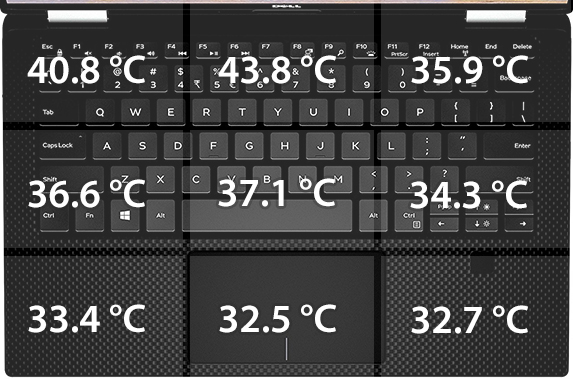
Fazit
Letztendlich ist es Dell gelungen, alle coolen Features des guten alten XPS 13 mit weniger Abstrichen zu portieren, als wir erwartet hatten. Die Verarbeitungsqualität ist hervorragend – es fühlt sich fest, leicht, dünn und hochwertig an. Die Eingabegeräte sind bequem zu bedienen und werden definitiv die Arbeit unterwegs erledigen, aber wir sind enttäuscht, nur zwei USB-C-Anschlüsse zu sehen, von denen einer wahrscheinlich zum Laden verwendet wird. Zumindest einer davon unterstützt den Thunderbolt-3-Standard und bietet mit Hilfe eines Dongles reichlich Möglichkeiten zur I/O-Erweiterung.
Was die Display-Qualität angeht, so ist sie wie üblich tadellos – breite sRGB-Abdeckung, extrem hohe maximale Helligkeit und hohes Kontrastverhältnis. Die Farbgenauigkeit könnte besser sein, aber unsere Profile kümmern sich darum. Das Einzige, worauf Sie achten sollten, ist das Vorhandensein von PWM unter 120 cd/m2, obwohl unser Health-Guard-Profil das Bildschirmflimmern beseitigt. Und wenn Sie sich für die QHD+-Version entscheiden, müssen Sie natürlich mit einer kurzen Akkulaufzeit rechnen.
Wenn Sie allerdings eine gute Multi-Core-Leistung suchen, ist das XPS 13 9365 leider nicht die beste Wahl für Sie, da es nicht das volle Potenzial des Core i7-7Y75 ausschöpft. Es ist gut, aber nicht genug.
Wenn Sie sich für ähnlich günstige Alternativen interessieren, empfehlen wir das Dell Latitude 13 7370 oder das wesentlich leistungsfähigere HP Spectre x360 13. Andere günstigere Optionen sind das Lenovo Yoga 900S und das ASUS ZenBook Flip UX360.
Sie können einige der verfügbaren Modelle hier finden: http://amzn.to/2xDzPaB
Pros
- Ausgezeichnete Verarbeitungsqualität
- Dünnes, leichtes, tragbares Gehäuse
- Gute Eingabegeräte
- Großartiges IPS-Display mit extrem hoher Helligkeit
- Vermutlich gute Akkulaufzeit bei der FHD-Version
Cons
- Das System kann nicht die volle Leistung des SoCs ausnutzen
- Aggressive (1 kHz) PWM bis zu 120 cd/m2 (unser Health-Guard Profil kümmert sich darum)
- Die QHD+-Version hat eine unterdurchschnittliche Akkulaufzeit
- Eher begrenzte I/O












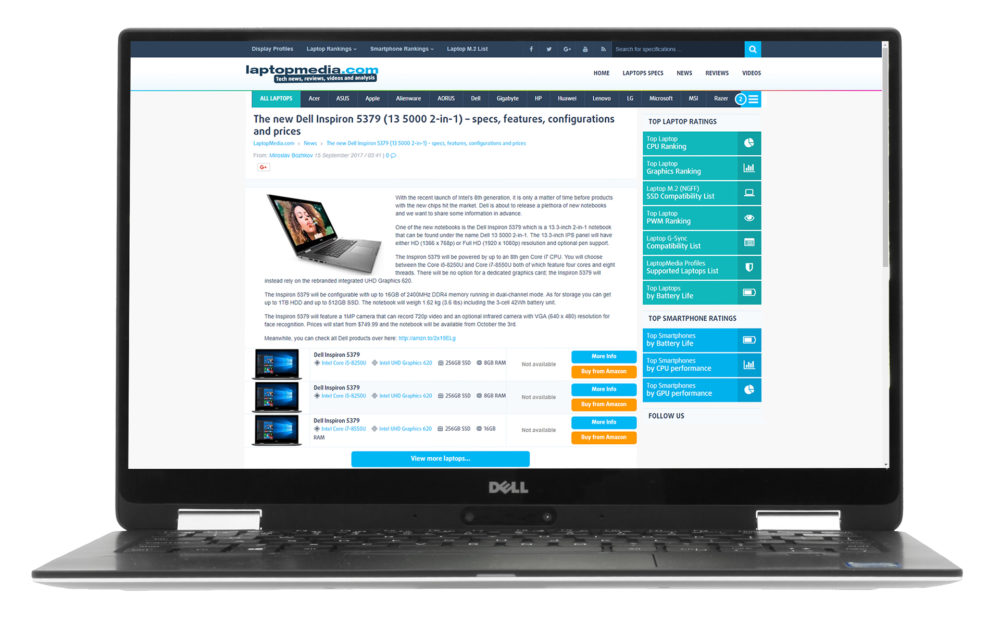








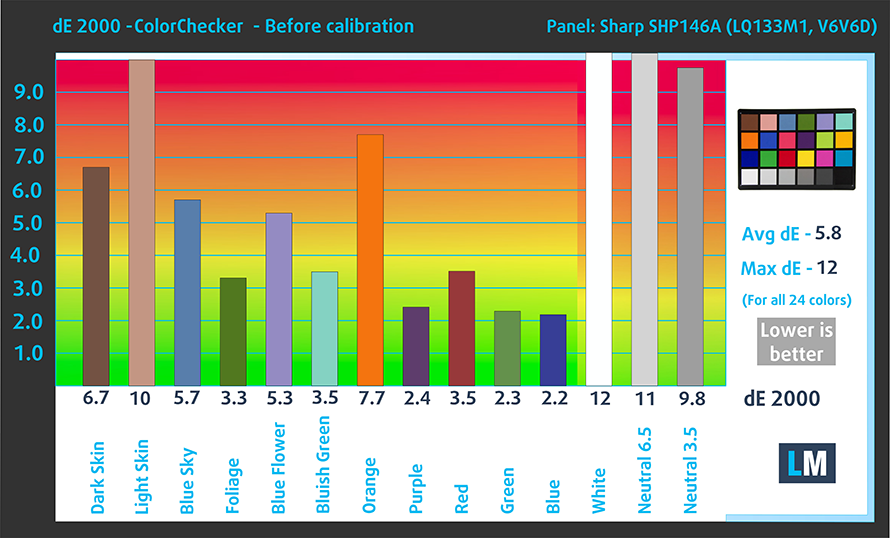








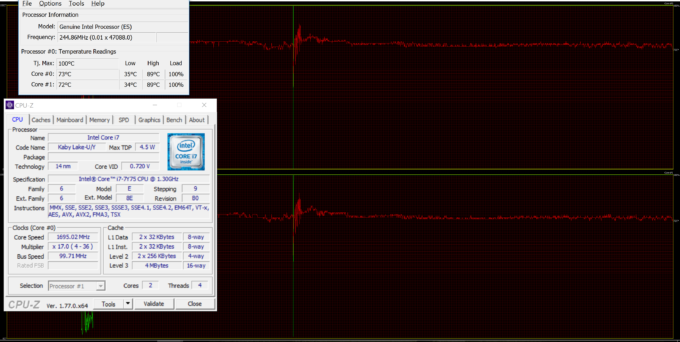
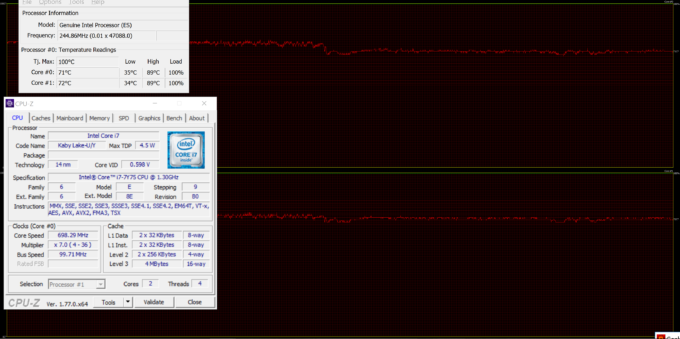








In XPS 13 9365,QHD +(3200×1800)is using sharp 146B(LQ133Z1)? it tested without PWM in Notebookcheck,please verify.